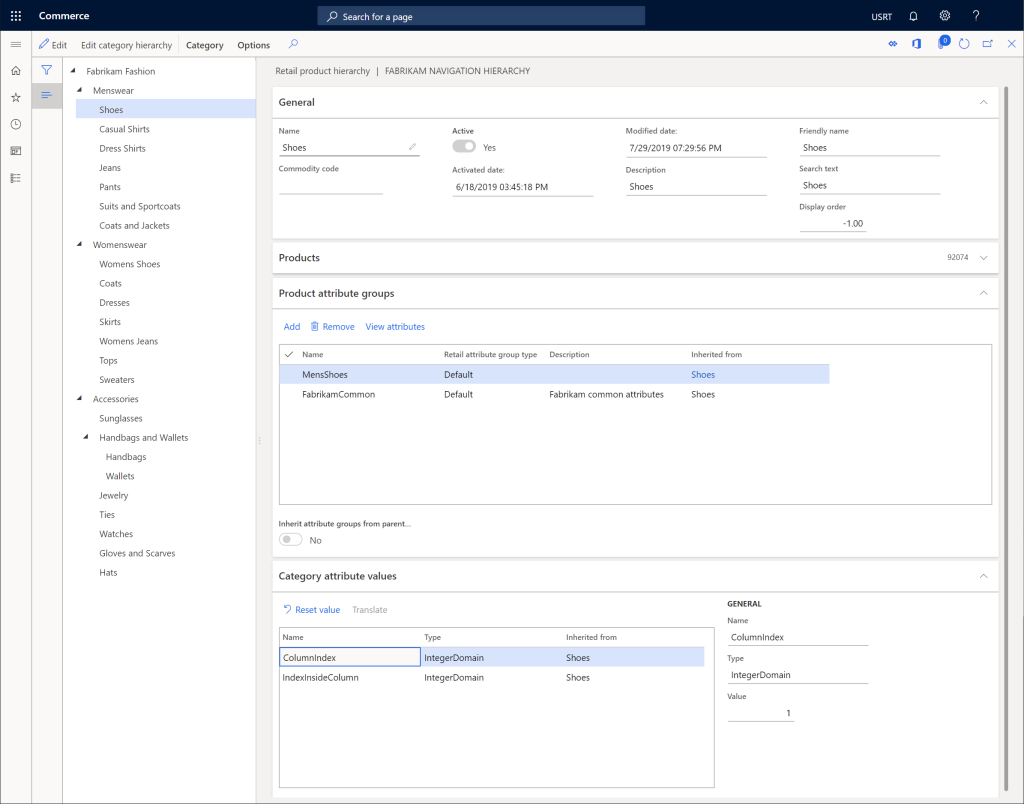채널 탐색 계층 구조 생성
이 문서에서는 채널 탐색 계층 구조를 만드는 방법을 설명합니다 Microsoft Dynamics 365 Commerce.
개요
채널 탐색 계층 구조는 제품을 온라인이나 POS(Point of Sale)에서 찾아볼 수 있도록 제품을 카테고리로 그룹화하고 구성하는 데 사용됩니다.
채널 탐색 계층 구조 생성
채널 탐색 계층 구조를 만들려면 다음 단계를 따르세요.
- 탐색 창에서 모듈 > 소매 및 상거래 > 제품 및 카테고리 > 채널 탐색 카테고리로 이동합니다.
- 작업 창에서 새로 만들기를 선택합니다.
- 이름 상자에 이름을 입력합니다.
- 설명 상자에 설명을 입력합니다.
- 만들기를 선택합니다.
- 작업 창에서 새 범주 노드 를 선택하여 루트 노드를 만듭니다.
- 이름 상자에 이름을 입력합니다.
- 설명 상자에 설명을 입력합니다.
- 별칭 상자에 별칭을 입력합니다.
- 작업 창에서 저장을 선택합니다.
다음 이미지는 루트 노드의 예를 보여줍니다.
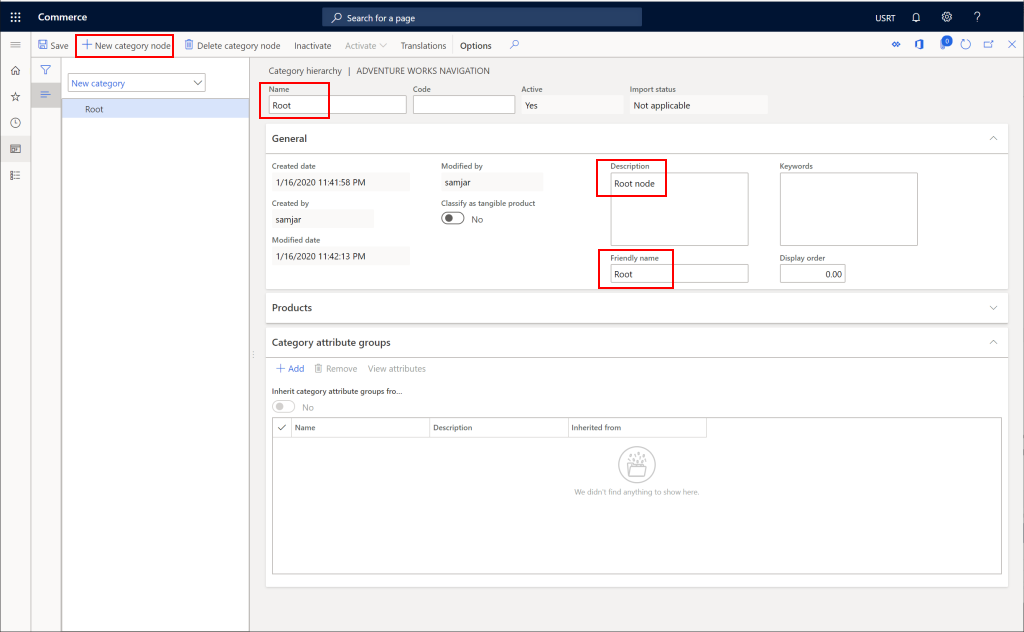
탐색 범주 노드 만들기
채널의 제품 카테고리를 나타내기 위해 추가 탐색 카테고리 노드를 생성하려면 다음 단계를 따르세요.
- 탐색 창에서 카테고리를 추가할 상위 노드를 선택합니다.
- 작업 창에서 새 범주 노드를 선택합니다.
- 이름 상자에 이름을 입력합니다.
- 설명 상자에 설명을 입력합니다.
- 별칭 상자에 별칭을 입력합니다.
- 표시 순서 상자에 표시 순서를 입력합니다(선택 사항).
- 작업 창에서 저장을 선택합니다.
메모
POS, 전자상거래 등의 클라이언트 성능을 향상하려면 탐색 계층 구조에서 범주 노드를 1000개 이상 구성하지 않는 것이 좋습니다. 온라인 채널에 대해 1000개가 넘는 범주 노드를 구성하는 경우 모든 범주 노드가 로드되도록 SSK 사용자 정의를 구축해야 합니다.
다음 이미지는 완성된 채널 탐색 계층 구조의 예를 보여줍니다.
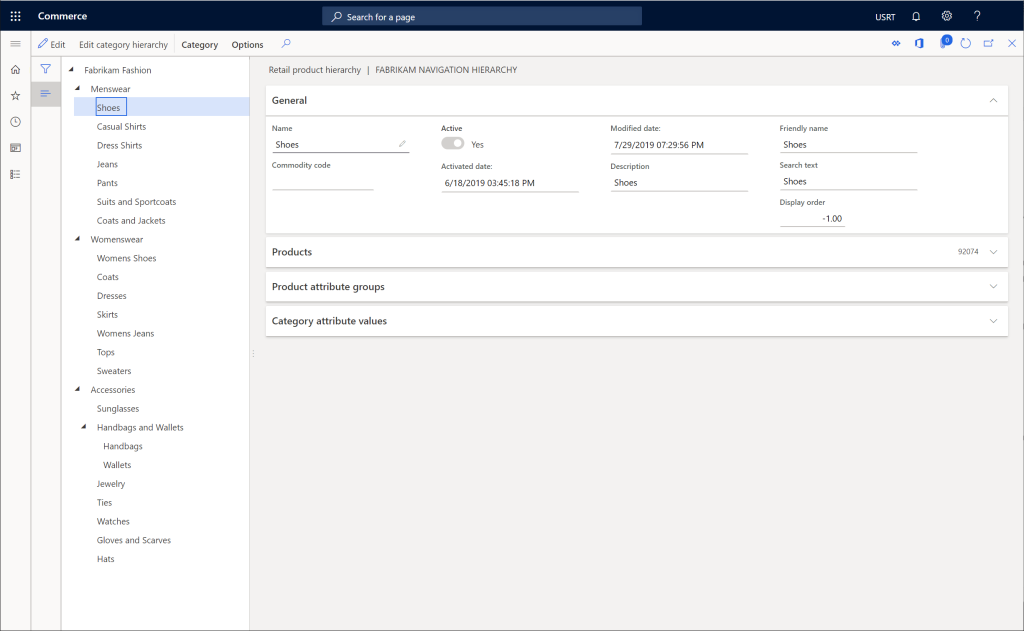
카테고리 노드에 제품 추가
카테고리 노드에 제품을 추가하려면 다음 단계를 따르세요.
- 범주 노드를 선택합니다.
- 제품에서 추가를 선택합니다.
- 제품 번호나 제품 이름을 사용하여 추가하려는 새 제품을 찾은 다음 확인을 선택하세요.
- 작업 창에서 저장을 선택합니다.
메모
채널 탐색 계층 구조 내의 노드에 제품을 추가하는 것만으로는 선택한 채널에 제품이 표시되기에 충분하지 않으며, 제품도 채널에 분류되어야 합니다. 구색에 대한 자세한 내용은 구색 관리를 참조하세요.
다음 이미지는 제품이 추가된 예제 노드를 보여줍니다.
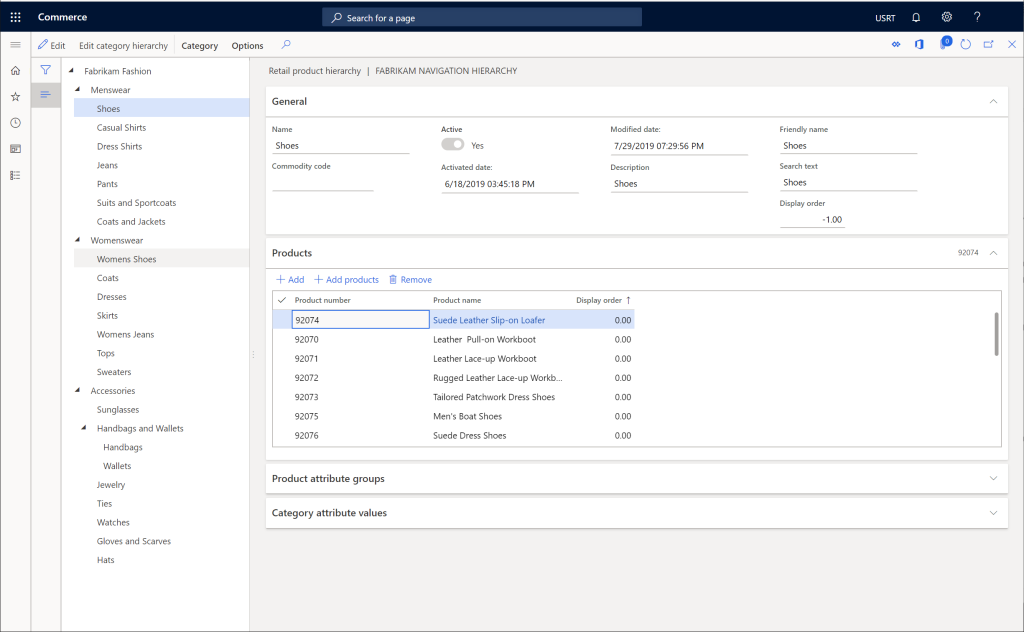
카테고리 노드에 제품 속성 그룹 추가
메모
채널 탐색 계층 내부의 노드에 속성 그룹을 추가하려면 먼저 속성 그룹을 생성해야 합니다.
카테고리 노드에 제품 속성 그룹을 추가하려면 다음 단계를 따르십시오.
- 범주 노드를 선택합니다.
- 제품 속성 그룹에서 추가를 선택합니다.
- 추가하려는 속성 그룹을 찾은 다음 확인을 선택하세요.
- 작업 창에서 저장을 선택합니다.
다음 이미지는 제품 속성 그룹이 추가된 샘플 노드를 보여줍니다.